Пользователи¶
При выборе пункта Пользователи открывается страница с перечнем пользователей оператора.
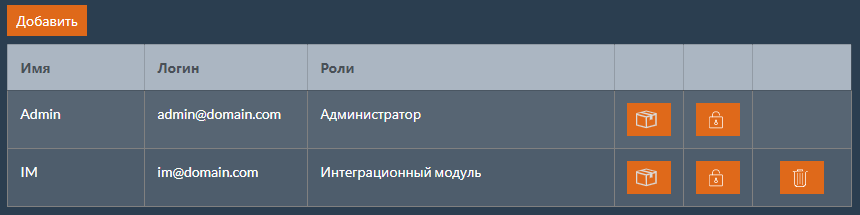
Таблица с перечнем пользователей содержит следующие поля:
Имя- отображаемое имя пользователя;Логин– логин пользователя;Роли- перечень ролей пользователя.
Добавление пользователя¶
Для добавления пользователя необходимо нажать кнопку Добавить.
После этого будет выполнен переход на страницу карточки пользователя.
Работа с карточкой пользователя описана в разделе Карточка пользователя.
Изменение пользователя¶
Для изменения пользователя необходимо выбрать пользователя в таблице и нажать на имя пользователя. После этого будет выполнен переход на страницу карточки пользователя. Работа с карточкой пользователя описана в разделе Карточка пользователя.
Изменение пароля пользователя¶
Для изменения пароля пользователя необходимо выбрать пользователя в таблице и нажать кнопку  .
После этого будет выполнен переход на страницу изменения пароля пользователя.
.
После этого будет выполнен переход на страницу изменения пароля пользователя.
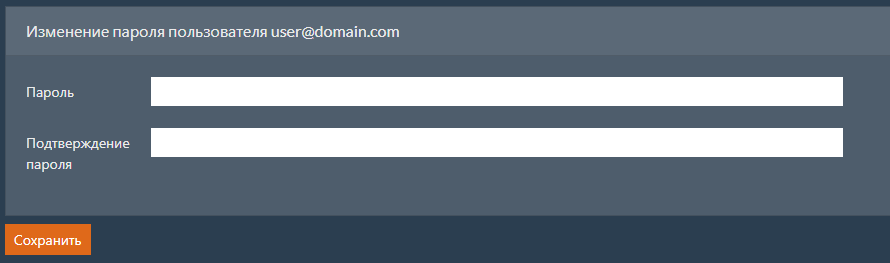
Заполните поля Пароль и Подтверждение пароля и нажмите кнопку Сохранить.
Изменение перечня ящиков пользователя¶
Для редактирования перечня ящиков, доступных пользователю, необходимо выбрать пользователя в таблице и нажать кнопку  .
После этого будет выполнен переход на страницу редактирования перечня ящиков пользователя.
.
После этого будет выполнен переход на страницу редактирования перечня ящиков пользователя.
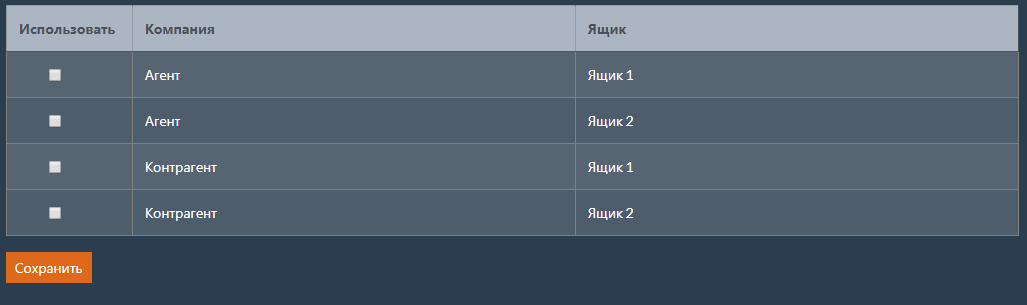
На странице находится таблица с ящиками оператора, которая содержит следующие поля:
Использовать- признак того, что пользователь будет использовать данный ящик;Компания- наименование компании, которой принадлежит ящик;Ящик- наименование ящика.
Установите флаги напротив тех ящиков, которые должны быть доступны пользователю, и нажмите кнопку Сохранить.
Примечание
Описание работы с компаниями и ящиками оператора см. Компании и ящики.
Удаление пользователя¶
Для удаления пользователя необходимо выбрать пользователя в таблице и нажать кнопку  .
.
Откроется окно с подтверждением удаления пользователя.
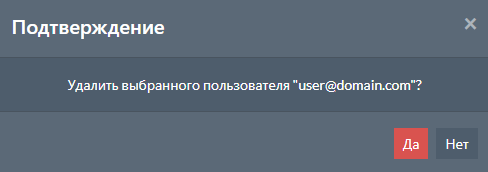
Для удаления пользователя нажмите кнопку Да.
Примечание
Нельзя удалить пользователя, от имени которого выполнен текущий вход в Dashboard.